Kuidas muuta Samsungi erinevate rakenduste teavitusheli
Miscellanea / / April 05, 2023
Samsung on juba pikka aega olnud elektroonikaseadmete ostmisel usaldusväärne kaubamärk. Isegi nutitelefonide sektoris on neil telefone kõigis hinnakategooriates, alustades madala eelarvega f-seeriast kuni suhteliselt kõrgema m-seeria, keskklassi A-seeria ja nende lipulaeva s-seeriani. Samsung pakub oma nutitelefonide tarkvarana oma funktsioonirikast, kuid üht sujuvamat kasutajaliidest. Kuigi One UI-l oli juba palju kohandamisfunktsioone, on valikud täiustatud Android 12-põhise One UI 4.0 ja Android 13-põhise One UI 5.0 väljalaskmisega. Praegune One UI 5 võtab kohandamine järgmisele tasemele, kus kasutaja ei saa lihtsalt valida erinevate rakenduste märguannete jaoks erinevaid helisid, vaid saab valida ka erinevat tüüpi märguannete jaoks erinevaid helisid. üks rakendus. Kui soovite õppida, kuidas muuta erinevate rakenduste teavitusheli, Samsung s22. Jätkake artikli lugemist, et saada teada, kuidas Androidis teavitusheli muuta.
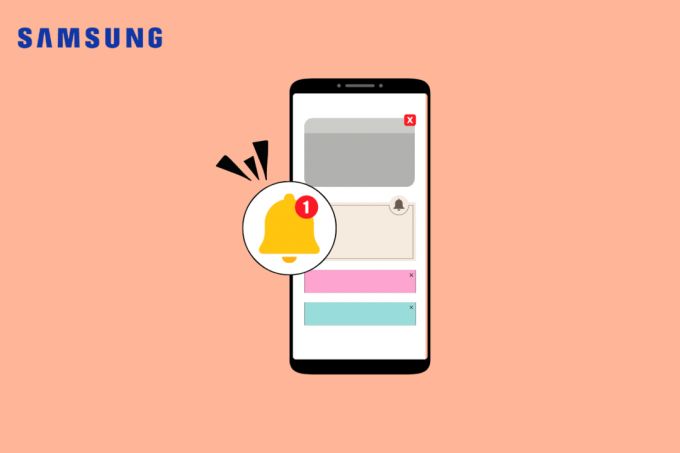
Sisukord
- Kuidas muuta Samsungi seadme erinevate rakenduste teavitusheli
- Kas ma saan Androidi aktsiates muuta märguannete heli?
- Kas ma saan järgida samu samme kõigis Samsungi seadmetes?
- Kuidas muuta Androidis teavitusheli?
- Kuidas muuta Galaxy S21 tekstimärguande heli?
Kuidas muuta Samsungi seadme erinevate rakenduste teavitusheli
Kui otsite sama kohta näpunäiteid, toome teile abistava juhendi, mis aitab teid selles.
Märge: Kuna Android-nutitelefonidel pole samu seadete valikuid ja need erinevad tootjate lõikes, veenduge enne nende muutmist õiged sätted. Prooviti järgmisi meetodeid Samsung Galaxy S20fe 5G põhineb Android 13 OneUI 5.
1. Aastal Seaded teie menüü Samsung telefoni, kerige navigeerimiseks alla Rakendused.
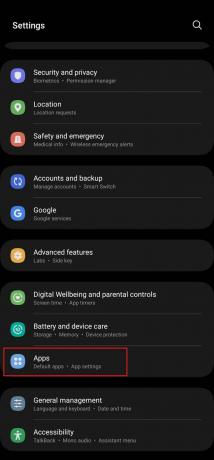
2. Otsige rakenduste loendist üles ja valige rakendus, mille kohta soovite märguandetooni kohandada.
Märge: Viitamiseks oleme võtnud WhatsAppi.
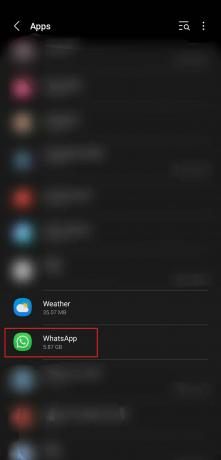
3. Puudutage nuppu Märguanded.
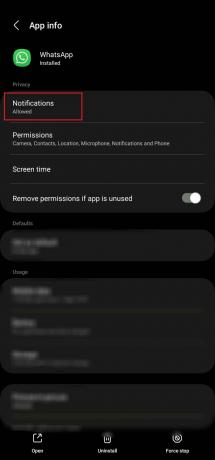
4. Nüüd lülitage kindlasti sisse Luba märguanded ja lubage Luba heli ja vibratsioon. Seejärel puudutage nuppu Teavituste kategooriad.
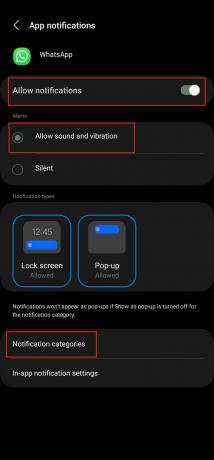
5. Valige märguannete tüüp, mille helinaks soovite, nt Sõnumiteated.
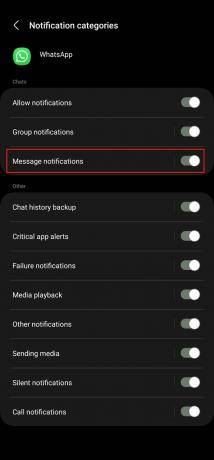
6. Luba Hoiatus ja puudutage Heli helinate loendi hankimiseks.
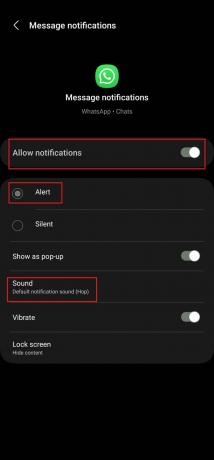
7. Nüüd nimekirjast valige soovitud helin selle rakenduse määratud teatise kategooria jaoks.

Korrake sama protsessi teiste teavituskategooriate ja ka muude rakenduste puhul. Voila! Nüüd olete valmis tähtsaid teatisi enam kunagi eirama.
Loe ka:Snapchati märguandeheli muutmine Androidis
Kas ma saan Androidi aktsiates muuta märguannete heli?
Androidil on vabadus kõikjal saada palju kohandamisvalikuid. Kuigi iga nutitelefoni kaubamärk lisab Androidi baastarkvarale oma naha ning muudab saadaolevaid funktsioone ja valikuid. Ametlik Google Android ei jää maha ka hiljutiste Android 12 ja Android 13 väljaannetega. Niisiis, Jah, saate androidi märguannete heli muuta.
Kas ma saan järgida samu samme kõigis Samsungi seadmetes?
Peaaegu kõik Samsung Viimase 3 aasta jooksul turule lastud keskklassi ja lipulaevad nutitelefonid on saanud Android 12 One UI 4 ja Android 13 One UI 5 värskendused. Kui soovite kinnitada, kuidas muuta Samsung s22 erinevate rakenduste märguandehelisid, oleme siin, et teid aidata.
Niisiis, jah, saate Samsungi erinevate rakenduste märguandehelide muutmiseks tehniliselt järgida samu samme, nagu eespool mainitud. Kui soovite teada, kuidas muuta Androidis tekstsõnumite märguandeheli, jätkake lugemist.
Kuidas muuta Androidis teavitusheli?
Nüüd uurime meetodeid, kuidas muuta Androidi teavitusheli universaalsete helinate ja märguannete jaoks.
1. Sinu peal Android telefoni, avage Seaded rakendus.
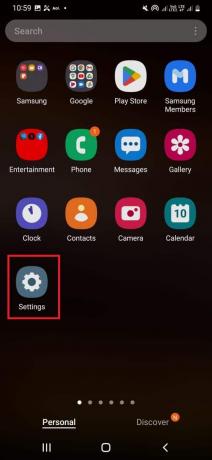
2. Seejärel valige Helid ja vibratsioon.
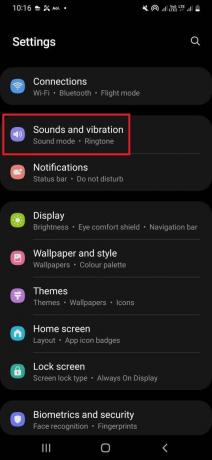
3. Nüüd puudutage Helin.
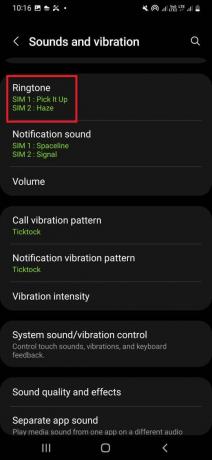
4. Valige saadaolevate hulgast valikuid.

4. Seejärel minge tagasi lehele Helid ja vibratsioon sisse Seaded.

5. Nüüd puudutage nuppu Teavitusheli.

6. Lõpuks vali heli saadaolevate valikute hulgast.
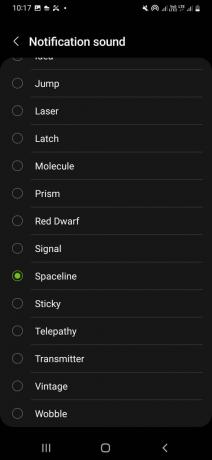
Loe ka:Kuidas muuta telefoninumbrit Samsungi kontol
Kuidas muuta Galaxy S21 tekstimärguande heli?
Teatist nimetatakse üldiselt hüpikaknaks või sõnumiks ikooni või eelvaate kujul. Selle eesmärk on teavitada kasutajat mõnest tegevusest, kui seade oli puhkeolekus või rakendus jõude oli. See juhib nende tähelepanu kõigele, mis toimub, olgu see siis sõnum, e-kiri, eelseadistatud meeldetuletus või tegevus, mida nad sotsiaalmeedias näevad. Et teada saada, kuidas muuta Galaxy S21 tekstisõnumite märguandeheli, järgige alltoodud samme.
1. Avatud Sõnumid rakendus teie telefonis.

2. Seejärel puudutage nuppu kolme punktiga ikoon paremal pool.
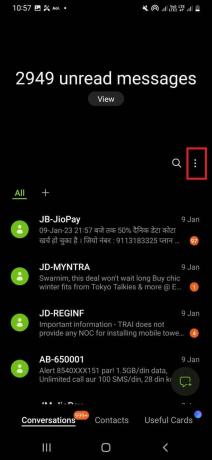
3. Nüüd puudutage Seaded.

4. Seejärel puudutage nuppu Märguanded.

5. Seejärel puudutage nuppu Sissetulevad sõnumid.
6. Nüüd puudutage Heli ja valige saadaolevate valikute hulgast heli ning oletegi valmis.
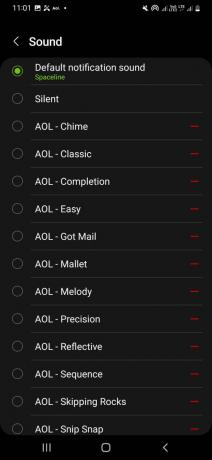
Soovitatav:
- Kui palju maksab Paramount Plus Amazon Prime'is
- Mis on Soundstage kõrvaklappides?
- Miks minu märguanded iPhone'is häält ei tee?
- Parandage Samsung Galaxy 5 kõnepost, mis ei tööta
Kasutajatena on mugav kasutada prioriteetsete teadete jaoks teistsugust helinat, nii et nad ei pea oma telefone kogu aeg kontrollima. Loodame, et selle juhendi abil õnnestus teil õppida kuidas muuta Samsungi erinevate rakenduste teavitusheli seade. Kui teil on küsimusi või ettepanekuid, jätke need allpool olevasse kommentaaride jaotisse.

Elon Decker
Elon on TechCulti tehnikakirjanik. Ta on kirjutanud juhendeid umbes 6 aastat ja käsitlenud paljusid teemasid. Talle meeldib käsitleda Windowsi, Androidiga seotud teemasid ning uusimaid nippe ja näpunäiteid.



